A Steam Disk írási hiba egyszerű javítása Windows 10 rendszeren
Steam Disk Write Disk Error hibát észlel Windows 10 rendszeren a játék frissítése vagy letöltése közben? Íme néhány gyorsjavítás, amellyel megszabadulhat a hibaüzenettől.
A Skype-tól eltérően a Microsoft Teams nem egyszerű eszköz. A Teams a Slack és a Skype kombinációjának tekinthető. Ez egy átfogó kommunikációs és videokonferencia-eszköz, amely az üzleti igényeknek megfelelően testreszabható. Hatalmas, és rengeteg funkciója van elrejtve a felszín alatt. Tehát itt van néhány Microsoft Teams tipp és trükk a jobb kommunikáció érdekében.
Microsoft Teams tippek és trükkök
1. Háttér életlenítés és virtuális háttér
A Skype-hoz hasonlóan a Microsoft Teams is biztosít Háttér elmosódási lehetőséget. Ez a lehetőség nagyon hasznos, különösen akkor, ha mindannyian otthonról dolgozunk. A Skype-tól eltérően azonban a „Háttér elhomályosítása” funkció jelenleg nem engedélyezhető véglegesen. Ezt minden videohívásnál külön kell megtennie. Így engedélyezheti a Háttér életlenítését.
A videohívás közben kattintson a lebegő sáv jobb szélén található három gombra . A kiterjesztett menüben kattintson a „ Háttéreffektusok ” elemre. A háttéreffektusok oldalán egy csomó effektust láthat. A legelső lehetőség a Háttér elhomályosítása . Kattintson rá, és újraindítja a videoadatfolyamot, és elmosódott hátteret kell kapnia.
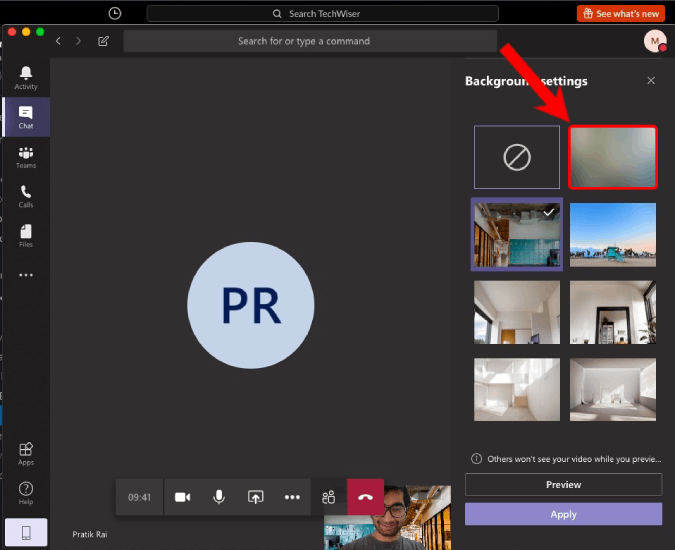
A Blur my Background opción kívül a Teams virtuális hátteret is biztosít. Nyilvánvaló, hogy amikor kiválasztja őket, az felváltja az eredeti hátteret. Mostantól azonban a Microsoft csak a Teams alkalmazásban biztosított háttérsablonokat engedélyezi. Ha többet szeretne megtudni róla, tekintse meg külön cikkünket a Teams virtuális hátteréről és elmosódási módjáról .
2. Billentyűparancsok
A billentyűparancsok a legkényelmesebbek, akár az Outlook, akár a Teams programról van szó. A Microsoft Teamsben lenyomhatja a „Ctrl+” billentyűkombinációt. bármikor megtekintheti a billentyűparancsokat. Ezek közül azonban a legfontosabbak a következők.
3. Slash parancsok
A Slackhoz hasonlóan a Microsoft Teams is rendelkezik perjel parancsokkal . De ezek a perjel parancsok nem működnek mindenhol. Csak a legfelső keresősávon működik. A keresősáv gyors megnyitásához nyomja le a Ctrl+E billentyűkombinációt (⌘+E Mac gépen ).
Az általam gyakran használt perjel parancs a „/dnd”. Ahogy a neve is sugallja, bekapcsolja a Ne zavarjanak módot, és csak sürgős üzeneteket fog kapni a kiemelt kapcsolattartóitól. Hasonlóképpen végrehajthatja a „/available” parancsot is, hogy állapotát Elérhető értékre állítsa. Egy másik hasznos perjel parancs a „/goto”. Segít gyorsan ugrani egy csatornához vagy csapathoz.
Before enabling DND mode, make sure you set your Priority contacts under the Privacy tab in the Settings menu.
Itt van egy csomó hasznos Slash parancs.
4. Említések
Most, amikor hasznos információkat keresel egy csatornán belül, jobb, ha olyan dolgokat olvasol, amelyek neked szólnak. Alapvetően az Ön által említett üzenetek. Ezek eléréséhez írja be a „/mentions” kifejezést a keresősávba. Alternatív megoldásként átléphet a Tevékenység lapra, és megnyomhatja a Szűrő ikont a Feed lehetőség mellett. Ezután kattintson a 3 pontra, és válassza a „@Mentions” lehetőséget.
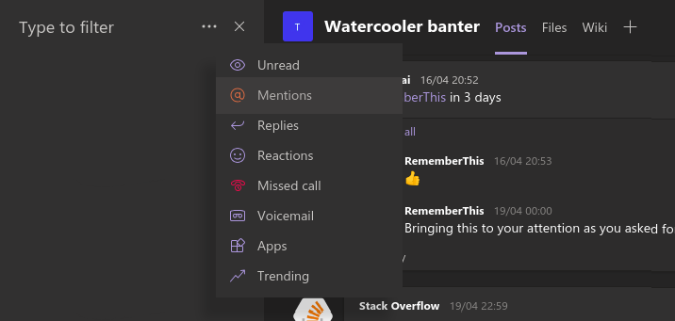
5. Értesítések
Alapértelmezés szerint a Microsoft Teams értesítést küld Önnek minden csúnya dologról. Például a Slack nem küld értesítést a csatornaüzenetekről, hacsak nem említik őket. A Microsoft Teams azonban szalaghirdetést és e-mailt is küld erről. A kikapcsolásához:
Az értesítések oldalon láthatja, hogy milyen műveleteket lehet végrehajtani minden típusú értesítés esetén. Alapvetően 3 típusú művelet létezik egy értesítéshez: Szalaghirdetés és e-mail, Szalaghirdetés és Csak hírfolyamban jelenik meg. Míg az első kettő magától értetődő, a harmadik kiválasztása azt sugallja, hogy ezek az értesítések csak a Tevékenység lapon jelennek meg.
Például a Microsoft Teams alapértelmezés szerint e-mailt és szalaghirdetést küld Önnek, ha megemlítenek egy csapatban vagy egy csatornában. Bár nincs problémám a szalaghirdetés értesítésével, nem szeretek e-maileket kapni ezekről az említésekről. Ezért csak „Banner”-re változtattam őket.
6. Botok és alkalmazások
A Microsoft Teams lehetővé teszi, hogy korlátlan számú alkalmazás és robot legyen a csapatában. Ha nem tudja, a Bots and Apps vagy további funkciókat biztosít a Microsoft Teams számára, vagy segít más platformokkal való integrációban. Néhány hasznos alkalmazás, amelyet használhat, a következő.
Van egy külön cikkünk a legjobb Microsoft Teams alkalmazásokról , amely részletesen érinti ezen alkalmazások telepítését és funkcióit. A nagyobb áttekinthetőség érdekében végignézheti.
7. Cserélje ki a táblát
Miközben a harmadik féltől származó alkalmazások témájánál tartunk, itt van egy másik fontos téma: a Freehand. Mostantól a Microsoft Teams táblája alapvető, és csak a tintázásra korlátozódik. Ha sokat használod a táblát Sprint programozási modellekhez, drótváz tervezéshez, prototípusok készítéséhez, videó storyboard készítéséhez stb., akkor próbáld ki a Freehand by Invision táblát. Az MS Whiteboardhoz képest több formát biztosít, például téglalapot, vonalakat és köröket.
A Freehand videokonferencia során is használható a Teams' Whiteboard helyett. Ezenkívül akár videohívás nélkül is bemutathatja a szabadkézi táblát. Gyakran használjuk YouTube-videóink bemutatására.
A Freehand integrálása az InVision segítségével
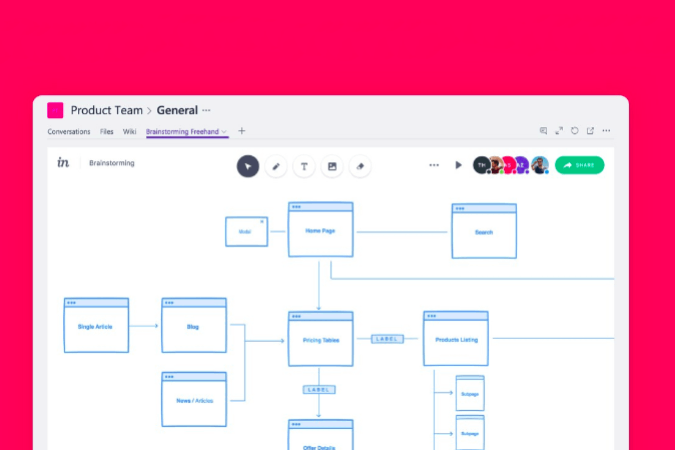
8. Magával ragadó olvasó
A népszerű Edge böngésző Immersive Reader programja szintén beépült a Microsoft Teamsbe. A magával ragadó olvasó nem lenne túl hasznos funkció, de a vele kapott felolvasási mód előnyös. Az immerzív olvasó mód eléréséhez kattintson az üzenet feletti 3 pontra, majd kattintson az Immersive Reader elemre.
Miután belép az immerzív olvasó módba, megjelenik egy „Lejátszás” gomb az alján. Amint megüti, a teljes üzenetet elmondja helyetted. Gyakran használom a Teamsben nekem küldött cikkek és szkriptek felolvasására.
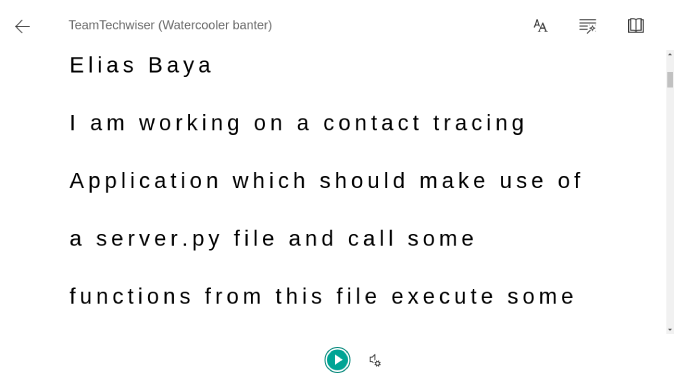
Záró szavak
Sok egyéb funkció, például a csatorna- és csapat e-mail-azonosítók, a Cloud Meeting rögzítése, a Skype interkommunikáció csak akkor működik, ha rendelkezik Microsoft 365-fiókkal. A Microsoft Teams szolgáltatással kapcsolatos további problémák vagy kérdések esetén tudassa velem az alábbi megjegyzésekben
Olvassa el még: Slack vs. Teams: melyik kommunikációs és együttműködési eszközt kell használni
Steam Disk Write Disk Error hibát észlel Windows 10 rendszeren a játék frissítése vagy letöltése közben? Íme néhány gyorsjavítás, amellyel megszabadulhat a hibaüzenettől.
Fedezze fel, hogyan távolíthat el alkalmazásokat a Windows 10 rendszerből a Windows Store segítségével. Gyors és egyszerű módszerek a nem kívánt programok eltávolítására.
Fedezze fel, hogyan tekintheti meg vagy törölheti a Microsoft Edge böngészési előzményeit Windows 10 alatt. Hasznos tippek és lépésről-lépésre útmutató!
A Google zökkenőmentessé tette a csoportos megbeszélések lebonyolítását. Tudd meg a Google Meet korlátait és lehetőségeit!
Soha nincs rossz idő a Gmail jelszavának megváltoztatására. Biztonsági okokból mindig jó rutinszerűen megváltoztatni jelszavát. Ráadásul soha
Az online adatvédelem és biztonság megőrzésének egyik alapvető része a böngészési előzmények törlése. Fedezze fel a módszereket böngészőnként.
Ismerje meg, hogyan lehet némítani a Zoom-on, mikor és miért érdemes ezt megtenni, hogy elkerülje a zavaró háttérzajokat.
Használja ki a Command Prompt teljes potenciálját ezzel a több mint 280 (CMD) Windows-parancsot tartalmazó átfogó listával.
Alkalmazhatja a Google Táblázatok feltételes formázását egy másik cella alapján, a Feltételes formázási segédprogrammal, a jelen cikkben ismertetettek szerint.
Kíváncsi vagy, hogyan használhatod a Rendszer-visszaállítás funkciót a Windows 11 rendszeren? Tudd meg, hogyan segíthet ez a hasznos eszköz a problémák megoldásában és a számítógép teljesítményének helyreállításában.







![Feltételes formázás egy másik cella alapján [Google Táblázatok] Feltételes formázás egy másik cella alapján [Google Táblázatok]](https://blog.webtech360.com/resources3/images10/image-235-1009001311315.jpg)
